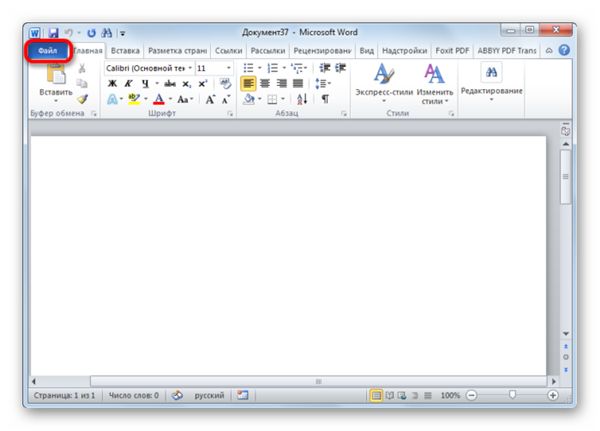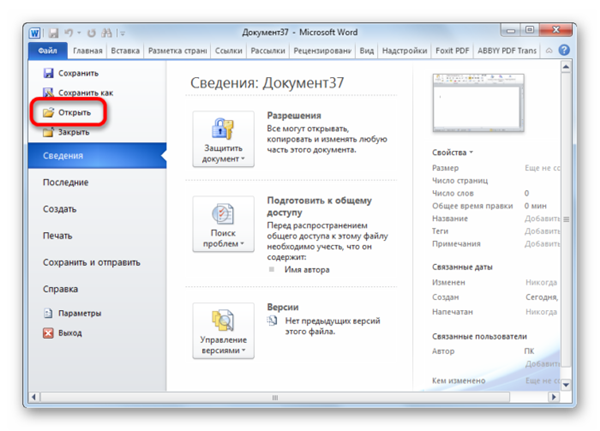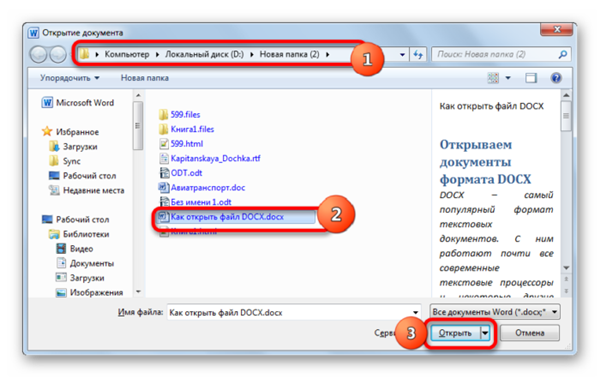Формат «.docx» – це текстовий формат файлу, який працює на основі пакету Office Open XML, який використовує алгоритм стиснення, аналогічний ZIP архіватора. Цей алгоритм і є тим, що відрізняє його від свого попередника – формату «.doc». Якщо «.doc» являє собою бінарний текстовий файл, то «.docx» містить в собі XML-файли і додаткові папки, які забезпечують стиснення файлу та, як наслідок, зменшують його розмір.

Формат DOCX, як відкрити?
Даний формат щодо сучасний, тому відкрити його не вийде кожним текстовим редактором. Наприклад, якщо відкрити його Блокнотом, то вийде плутанина з символів.
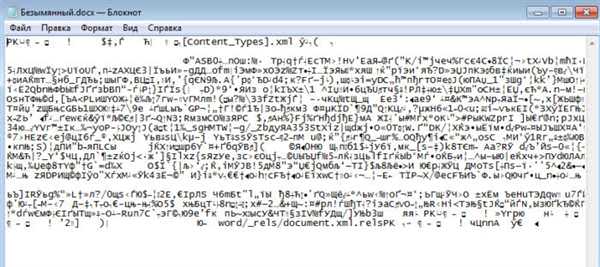
Блокнот не може відкрити коректно файл формату «.docx»
Про редакторах, які дозволяють здійснити відкриття файлів, і піде мова в статті.
Microsoft Word
Формат «.docx» розроблений корпорацією Microsoft – нею ж і розроблений текстовий редактор Microsoft Word. Тому логічно, що компанія, яка створила певний формат файлу, створить і редактор, який його підтримує. Тому «.docx» відкриє будь-яка версія Word, починаючи з 2007. З більш ранніми версіями зробити цього не вийде. Щоб відкрити файл, виконайте наступне:
- Для початку запустіть текстовий редактор Word (обов’язково версії 2007 або пізніше) і відкрийте вкладку «Файл», що знаходиться в лівій верхній частині документа.

Відкриваємо вкладку «Файл»
- Клікніть по пункту меню «Відкрити». Щоб одразу перейти до відкриття файлу, ви можете також скористатися комбінацією клавіш «Ctrl+O».

Клікаємо по пункту меню «Відкрити»
- Відкриється провідник. Перейдіть у теку, в якій зберігається потрібний файл, потім виберіть його лівим кліком і натисніть «Відкрити».

Переходимо в папку, в якій зберігається потрібний файл, потім виділяємо його лівим кліком і натискаємо «Відкрити»
- Після цього файл «.docx»-формату відкриється в Ворді, і ви зможете не тільки переглядати, але і редагувати.

Файл «.docx»-формату в Ворді не тільки можна відкрити, але і редагувати